Oyunları Windows XP'den kaldırma. Standart oyunlar nasıl kaldırılır
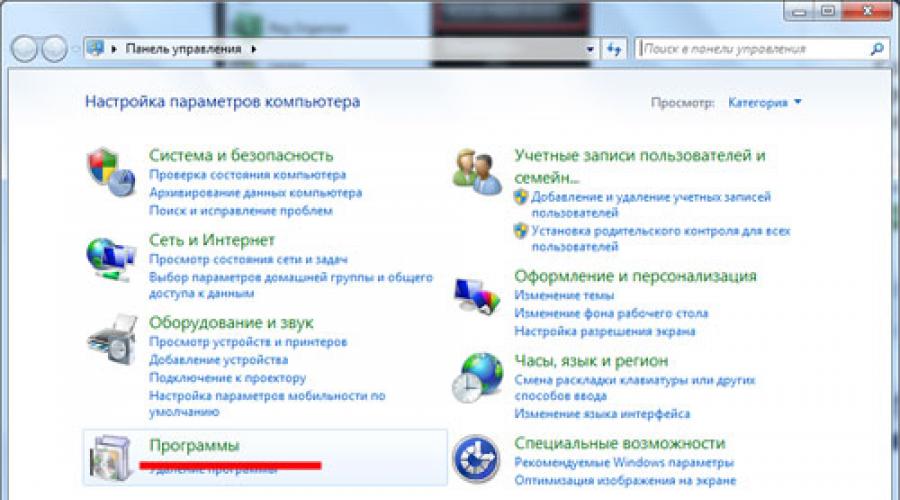
İhtiyacın olacak
- Bilgisayar faresi
Talimatlar
İhtiyacın olacak
- - Windows XP;
- - Windows XP kurulum diski.
Talimatlar
- Windows XP'de standart oyunlar nasıl eklenir veya kaldırılır
Windows işletim sisteminin herhangi bir sürümünün bileşenlerinden biri bir dizi standart oyundur. Bu kompozisyon geleneksel olarak çeşitli solitaire oyunlarını ve “Mineweeper” oyununu içerir. Ek olarak, en son sürümlere şu uygulamalar eklendi: "Dama", "Tavla", "Maça" ve ayrıca tek başına veya çevrimiçi bir rakiple oynanabilen "Satranç".
Windows 7 ve Vista'da oyunları kaldırma
Bu durumda bu oyunlar devre dışı bırakılabilir ve devre dışı bırakılmalıdır. Bu “Kontrol Paneli” aracılığıyla yapılır. Windows 7'de Programlar ve Özellikler simgesini bulun. Bu menüyü açın. Yan tarafta “Windows özelliklerini aç veya kapat” alt menüsünü seçin. Önünüzde bu işletim sisteminin mevcut tüm standart bileşenlerinin bir listesini içeren bir pencere açılacaktır.
Bu listede “Oyunlar” klasörünü bulun ve işaretini kaldırın. Bu, tüm standart Windows oyunlarını kaldıracaktır. Aynı menüyü kullanarak yüklü olmayan oyunları da ekleyebilirsiniz. Kullanıcı, “Oyunlar” klasörünü açarak, diğer uygulamalardan bağımsız olarak belirli bir oyunu yükleme veya kaldırma olanağına sahip olur.
Windows'un eski bir sürümündeki oyunları kaldırma
Bilgisayarınızda daha eski bir sistem yüklüyse (Windows XP veya Windows 98), Denetim Masasını açın ve Program Ekle veya Kaldır menüsüne gidin. Daha sonra “Windows Bileşenlerini Yükle”yi seçin. Burada “Oyunlar” seçeneğinin seçildiği “Standart ve yardımcı programlar” alt öğesine gidin. Açılan pencereden bu oyun programlarını kaldırıp kurabilirsiniz.
Bazı kullanıcılar, oyunların bilgisayarlarının sabit diskinde çok fazla yer kaplayabileceğinden endişeleniyor ve bu nedenle stok oyunların nasıl kaldırılacağını bulmaya çalışıyorlar. Oyunları silmek istemenizin tek nedeni buysa endişelenmenize gerek yok çünkü bu oyunlar modern bilgisayarlarda fazla disk alanı kaplamaz.
Standart Windows oyunları yaklaşık 20 MB kadar fazla yer kaplamaz, ancak bunları oynamıyorsanız veya çocuğunuzun oynayarak zaman geçirmesini istemiyorsanız, neden bunları diskte saklayasınız ki? Bunları hala silmemenizin tek bir nedeni var; bunu nasıl yapacağınızı bilmiyorsunuz.
İhtiyacın olacak
- Windows işletim sistemine sahip bilgisayar
- Bilgisayar faresi
Talimatlar
"Başlat" düğmesini tıklayın ve "Ayarlar" sekmesinde "Denetim Masası"nı seçin.
Soldaki menüde "Windows Bileşenlerini Yükle" simgesini bulun. Etkinleştirin.
Listenin en altında, “Standart ve yardımcı programlar” satırının yanındaki kutuyu işaretleyin.
"Kompozisyon" düğmesini tıklayın.
Açılan menüde “Oyunlar”ı seçin ve “Tamam”a ve ardından “İleri”ye tıklayın. Oyunlar silinecektir.
Tüm oyunları silemezsiniz, yalnızca birkaçını veya yalnızca birini silebilirsiniz. Bunu yapmak için listeden “Oyunlar”ı seçerken “Kompozisyon” butonuna tıklayın. Bilgisayarınızda varsayılan olarak yüklü olan oyunların bir listesini göreceksiniz ve yalnızca kaldırılması gerekenleri işaretleyebileceksiniz.
Windows XP işletim sistemindeki solitaire ""'i kaldırmak en yaygın işlem değildir, ancak standart işletim sistemi araçlarıyla gerçekleştirilebilir ve ek üçüncü taraf yazılımların kullanılmasını gerektirmez.
İhtiyacın olacak
- -Windows XP-
- - Windows XP kurulum diski.
Talimatlar
Windows Xp önyükleme diskini sürücüye yerleştirin.
Sistemin ana menüsünü açmak için "Başlat" butonuna tıklayın ve standart Solitaire oyununu kaldırma işlemini gerçekleştirmek için "Denetim Masası" öğesine gidin.
Açılan "Windows Bileşenleri Sihirbazı" iletişim kutusunda "Aksesuarlar ve Yardımcı Programlar" bölümünü seçin ve "Kompozisyon" butonuna tıklayın.
Tüm standart oyunları yüklemek için Oyunlar kutusunu işaretleyin ve komutu yürütmek için Tamam'a tıklayın. Seçilen değişikliklerin uygulanmasını “İleri” düğmesine tıklayarak onaylayın.
Sunulan standart oyunlardan bazılarını yüklemek için Oyunlar kutusunun işaretini kaldırın ve listede istediğiniz oyunların onay kutularını kullanın. Seçiminizi onaylamak için Tamam'a tıklayın, tekrar Tamam'a tıklayarak komutu onaylayın ve İleri'ye tıklayarak seçilen değişiklikleri uygulayın.
Tüm standart oyunları kaldırmak için Oyunlar kutusunun işaretini kaldırın ve Tamam'ı tıklayın. İşlemi onaylamak için "İleri" düğmesine tıklayın.
Yalnızca "Klondike" solitaire oyununu kaldırmak için, diğer tüm oyunların onay kutularını olduğu gibi bırakarak, oyunlar listesindeki "Oyunlar" kutusunun ve "Klondike" kutusunun işaretini kaldırın. Seçiminizi onaylamak için Tamam'a tıklayın, komutu yürütmek için aynı düğmeye tekrar tıklayın ve İleri'ye tıklayarak değişikliklerinizin uygulandığını onaylayın.
Onay kutusunun arka planına dikkat edin: beyaz arka plan tüm standart oyunların yüklü olduğu anlamına gelir, gri arka plan ise bir veya daha fazla oyunun yüklü olduğunu simgelemektedir. Seçilen standart oyunu kaldırma adımları değişmeden kalır.
Windows işletim sisteminin bazı bileşenleri ve programları zamansızdır. Her yeni sürümün piyasaya sürülmesiyle, geliştiriciler onları yalnızca korumakla kalmadı, aynı zamanda geliştirdi ve tamamladı. Ve bu bileşenlerden biri Windows 7'deki standart oyunları içerir.
Ancak şöyle bir durum hayal edelim: Yepyeni bir laptop ya da bilgisayar aldınız ve işletim sisteminde standart oyunların olmadığını keşfettiniz. Bazen Windows 7 Starter ve Home temel oyunları yüklü olmadığından durum gerçekten de böyle olabilir. Ancak farklı bir işletim sisteminiz varsa endişelenmenize gerek yok. Kural olarak, Professional ve Enterprise gibi işletim sistemi sürümleri için bunlar basitçe devre dışı bırakılır.
Ve devre dışı bırakılan şey her zaman etkinleştirilebilir. Üstelik geliştiriciler oyunların görünümünü iyileştirdi ve yeni bir şeyler ekledi.
İlk önce Başlat menüsüne gidin ve sekmeye gidin "Kontrol Paneli".
“Programlar” öğesini seçtiğimiz yeni bir pencere açılır.

Şimdi bölümde "Programlar ve Özellikler" linki izle.

Birkaç saniye bekliyoruz ve açılan pencerede “Oyunlar” öğesinin yanındaki kutuyu işaretliyoruz. Yanındaki “+” işaretine tıklayarak hangi oyunların dahil edileceğini görebilirsiniz; eğer bazılarına ihtiyacınız yoksa gereksiz oyunun yanındaki kutunun işaretini kaldırın, açılmayacaktır. “Oyunlar” öğesinin yanında beliren mavi kare, oyunların kısmen seçildiği anlamına gelecektir. Ayarları kaydetmek için “Tamam” düğmesine tıklayın.

Windows'un yüklemeyi bitirmesini bekleyin.
Windows 7'de standart oyunları etkinleştirmenin başka bir yolu var ki bence daha hızlı ve daha kolay.
“Başlat”a tıklayın ve arama alanına yazın “Açılıyor veya...”, cümlenin başlangıcı oldukça yeterli, ardından öğeyi seçin "Windows özelliklerini aç veya kapat".

Gerekli onay kutularını koyduğumuz ve ayarları kaydetmek için “Tamam” düğmesine bastığımız tanıdık bir pencere açılacaktır.

Bu kadar - Windows 7'de standart oyunlar nasıl etkinleştirilir biz bunu çözdük. Artık “Başlat” menüsünde “Oyunlar” klasörünü göreceksiniz.

Windows işletim sisteminin herhangi bir sürümünde birkaç standart oyun bulunur. Az ağırdırlar, sistemin çalışmasını etkilemezler, ancak bazen kullanıcıları yararlı görevleri yerine getirmekten alıkoyarlar. Bunun olmasını önlemek için bunları kaldırmak daha iyidir. Şimdi standart oyunların nasıl kaldırılacağına bakacağız.
Yani Windows 7'yi yüklediniz ve gereksiz tüm programları ve uygulamaları sistemden kaldırmaya karar verdiniz. Windows'un zaman öldüren ve herhangi bir fayda sağlamayan çeşitli yerleşik eğlence özellikleri, başlamak için iyi bir yerdir.
Denetim Masasını açın. Görünüm seçeneğini Büyük Simgeler olarak ayarlayın. Programlar ve Özellikler bölümünü bulun ve genişletin. 
Soldaki menüde "Bileşenleri aç/kapat" öğesini bulun ve ona gidin. Listenin oluşmasını bekleyin.
 Bileşenler arasında "Oyunlar" bölümünü bulun; bir onay işaretiyle işaretlenecektir.
Bileşenler arasında "Oyunlar" bölümünü bulun; bir onay işaretiyle işaretlenecektir.
İlgili öğenin işaretini kaldırarak tüm oyunları sistemden aynı anda kaldırabilir veya yalnızca bireysel uygulamaları devre dışı bırakabilirsiniz.
Windows'un önceki sürümlerinde de aynısını yapmanız gerekir. Örneğin, XP'de "Denetim Masası" üzerinden "Program Ekle veya Kaldır" bölümüne gitmeniz ve burada "Windows Bileşenlerini Yükle"yi seçmeniz gerekir.  Daha sonra “Standart programlar” alt öğesini bulun ve “Oyunlar” bölümünü seçin. Bireysel bileşenlerin etkinleştirilmesi/devre dışı bırakılması, kutunun işaretlenmesi/işaretinin kaldırılması ve değişikliklerin kaydedilmesiyle gerçekleştirilir.
Daha sonra “Standart programlar” alt öğesini bulun ve “Oyunlar” bölümünü seçin. Bireysel bileşenlerin etkinleştirilmesi/devre dışı bırakılması, kutunun işaretlenmesi/işaretinin kaldırılması ve değişikliklerin kaydedilmesiyle gerçekleştirilir.
Tamamen kaldırma
Windows 7 oyunlarını geri yükleme fikrinin asla aklınıza gelmeyeceğinden eminseniz bunları sistemden tamamen kaldırabilirsiniz. Bunun için “Çalıştır” menüsünden girilen “regedit” komutu ile çağrılan kayıt defteri düzenleyicisini kullanmanız gerekmektedir. 
Kayıt Defteri Düzenleyicisi'ni başlatın ve HKEY_LOCAL_MACHINE\SOFTWARE\Microsoft\Windows\CurrentVersion\GameUX\Games konumuna gidin.  Her biri belirli bir oyun uygulamasının başlatılmasından sorumlu olan birkaç alt klasör göreceksiniz.
Her biri belirli bir oyun uygulamasının başlatılmasından sorumlu olan birkaç alt klasör göreceksiniz.
Katalogların alfasayısal adları vardır, bu nedenle amaçlarını ilk bakışta anlamak zordur. Tüm eğlence uygulamalarından kurtulmak istiyorsanız, mevcut tüm dizinleri silin - sağ tıklayın ve "Sil"i seçin.
Hangi klasörün hangi uygulamadan sorumlu olduğunu görmek için dizini genişletin ve “ConfigApplicationPath” parametresinin değerine bakın. Burada adresin sonunda oyunun adı yer alıyor.  Bu sayede standart Windows araçlarını kullanarak kurtarma imkanı olmadan oyunu bilgisayarınızdan tamamen kaldırabilirsiniz.
Bu sayede standart Windows araçlarını kullanarak kurtarma imkanı olmadan oyunu bilgisayarınızdan tamamen kaldırabilirsiniz.
Windows işletim sisteminin herhangi bir sürümünün bileşenlerinden biri bir dizi standart oyundur. Bu kompozisyon geleneksel olarak çeşitli solitaire oyunlarını ve “Mineweeper” oyununu içerir. Ek olarak, en son sürümlere şu uygulamalar eklendi: "Dama", "Tavla", "Maça" ve ayrıca tek başına veya çevrimiçi bir rakiple oynanabilen "Satranç".
Windows 7 ve Vista'da oyunları kaldırma
Standart Windows oyunları bilgisayarda vakit geçirmeye yardımcı olur, ancak bazen bunların kullanılabilirliği sıkıntı yaratabilir. Çalışması gereken bir çalışanın veya ödevini yapmak için bilgisayar kullanan bir öğrencinin dikkatini dağıtabilirler.
Bu durumda bu oyunlar devre dışı bırakılabilir ve devre dışı bırakılmalıdır. Bu “Kontrol Paneli” aracılığıyla yapılır. Windows 7'de Programlar ve Özellikler simgesini bulun. Bu menüyü açın. Yan tarafta “Windows özelliklerini aç veya kapat” alt menüsünü seçin. Önünüzde bu işletim sisteminin mevcut tüm standart bileşenlerinin bir listesini içeren bir pencere açılacaktır.
Bu listede “Oyunlar” klasörünü bulun ve işaretini kaldırın. Bu, tüm standart Windows oyunlarını kaldıracaktır. Aynı menüyü kullanarak yüklü olmayan oyunları da ekleyebilirsiniz. Kullanıcı, “Oyunlar” klasörünü açarak, diğer uygulamalardan bağımsız olarak belirli bir oyunu yükleme veya kaldırma olanağına sahip olur.
Windows'un eski bir sürümündeki oyunları kaldırma
Bilgisayarınızda daha eski bir sistem yüklüyse (Windows XP veya Windows 98), Denetim Masasını açın ve Program Ekle veya Kaldır menüsüne gidin. Daha sonra “Windows Bileşenlerini Yükle”yi seçin. Burada “Oyunlar” seçeneğinin seçildiği “Standart ve yardımcı programlar” alt öğesine gidin. Açılan pencereden bu oyun programlarını kaldırıp kurabilirsiniz.
Bazı kullanıcılar, oyunların bilgisayarlarının sabit diskinde çok fazla yer kaplayabileceğinden endişeleniyor ve bu nedenle stok oyunların nasıl kaldırılacağını bulmaya çalışıyorlar. Standart oyun setini kaldırmak istemenizin tek nedeni buysa endişelenmenize gerek yok çünkü bu oyunlar modern bilgisayarlarda fazla disk alanı kaplamaz.
Çoğu zaman bilgisayarda veya bazılarında feci bir alan eksikliği olur. programlar ve belki oyunlara artık ihtiyaç yoktur ve onlara ihtiyaç vardır silmek,kaldırma işlemini gerçekleştirin.
Bunları kaldıralım ama doğrusunu yapalım. Öncelikle programın yaratıcısının bize kolaylık sağlamak için neler hazırladığına bakalım. Başlat menüsüne tıklayın ve "Tüm programlar". Bilgisayarınızda yüklü programların açılır listesinde, kaldıracağımız programın adını arayın ve bulduktan sonra üzerine tıklayın. Bakalım menüde açılan bir öğe var mı "Silmek" veya "Kaldır". Böyle bir öğe mevcutsa, ona tıklamaktan çekinmeyin ve böylece programı kaldırmaya başlayın. Bazen böyle bir öğenin olmadığı ve başka bir yöntem kullanmanız gerektiği olur. Tekrar “Başlat” menüsüne tıklayın ve “Denetim Masası”na gidin. Tıklamak "Bir programın kaldırılması."

Bilgisayarınızda yüklü programların bir listesini göreceksiniz. İçinde istediğiniz programı bulursunuz ve fareyle tıklayarak seçersiniz. Program listesinin üzerinde “Sil” öğesi görünecek, üzerine tıklayın.

Sevgili okuyucu, tebrikler! Artık, ek ücretli veya ücretsiz programlar yüklemeden, standart yöntemi kullanarak sevmediğiniz programları nasıl düzgün bir şekilde kaldıracağınızı biliyorsunuz. Hatırlamak! Gereksiz programları kaldırarak bilgisayarınızın performansını artırır ve temiz tutarsınız.
Bir şey net değilse, yorumlara yazmaktan çekinmeyin, kesinlikle cevaplayacağız.
Sevgili okuyucu! Aşağıdaki makaleler ilginizi çekebilir: